Transcrever Google Meet: Koemoji e IA (Mr. Transcription)
5 de Junho de 2024



O Google Meet é uma ferramenta de webconferência (videochamada) fornecida pelo Google.
Ao usar o Google Meet para webconferências, muitas pessoas vão querer transcrever o conteúdo da reunião.
No entanto, o Google Meet não possui função de transcrição , portanto você não pode transcrever o conteúdo da reunião tal como está.
mas está tudo bem!
Ao usar a extensão "Koemoji" do Google Chrome, você pode transcrever o conteúdo das webconferências e videochamadas do Google Meet!
Neste artigo, explicaremos como transcrever o Google Meet usando "Koemoji" e apresentaremos as ferramentas de transcrição de IA recomendadas .
A transcrição tornou-se fácil para qualquer pessoa graças ao uso da IA.
Por que não experimentar a transcrição conveniente usando Google Meet, Koemoji e nossas ferramentas de transcrição de IA recomendadas?
Serviços de transcrição de IA recomendados para transcrever reuniões

"Transcrição Sr." é um serviço de transcrição de IA recomendado para transcrever áudio gravado , incluindo atas de reuniões.
"Mr. Transcription" é um serviço de transcrição de IA que converte automaticamente arquivos gravados em texto, simplesmente enviando-os .
Qualquer pessoa pode transcrever facilmente uma gravação simplesmente carregando o arquivo gravado usando a função de mensagem de voz em um iPhone ou smartphone Android nesta página .
A IA de reconhecimento de voz usada por "Mr. Transcription" é altamente capaz e pode transcrever em apenas 10 minutos .
Por se tratar de um serviço que permite o upload de arquivos, não há risco de reconhecimento incorreto, o que é comum na transcrição em tempo real.
Não há necessidade de extensões problemáticas! Um serviço gratuito de transcrição de IA

O Google Meet não pode transcrever sozinho, então você precisará instalar uma extensão chamada “Koemoji” para transcrever.
A este respeito, o Sr. Transcrição não requer extensões problemáticas .
Além do mais, "Mr. Transcription" é de uso gratuito!
Você pode transcrever arquivos de até um minuto gratuitamente, sem se registrar ou fazer login , para começar a transformar áudio em texto imediatamente.
Se você está procurando uma ferramenta para transcrever atas de reuniões ou outros documentos, por que não começar com o Sr. Transcrição?
Como transcrever áudio no Google Meet?
O Google Meet é um serviço de webconferência (videochamada) fornecido pelo Google.
Posso transcrever áudio no Google Meet?
Simplificando, você não conseguirá transcrever o texto como está , então você precisará usar uma extensão chamada “Koemoji”.
O que é o Google Meet?

O Google Meet é um serviço fornecido pelo Google que permite realizar webconferências (videochamadas) como o ZOOM.
Uma característica especial do aplicativo é que você pode fazer login usando sua conta do Google .
Se você tiver uma conta do Gmail ou um smartphone Android, poderá usar essa conta para realizar uma webconferência.
Você também pode usar o Google Meet por meio do aplicativo para smartphone .
Google Meet tem recurso de legenda

O Google Meet possui um recurso que transcreve o que é dito como legendas .
Quando você ativa as legendas em uma webconferência do Google Meet (videochamada), as legendas aparecerão na parte inferior da tela assim.
O Google Meet não possui recurso de transcrição
Infelizmente, o recurso de criação de legendas do Google Meet não possui uma função de salvamento.
Por não poder ser salvo, não é possível manter o texto exibido como legenda em forma de minutos ou similares .
Porém, ao utilizar a extensão Koemoji , é possível transcrever e salvar o que é dito no Google Meet.
Você pode transcrever usando a extensão "Koemoji"

“Koemoji” é uma extensão que envia o conteúdo das legendas do Google Meet como chat.
Além das videochamadas, o Google Meet também oferece a possibilidade de bater papo por texto.
Ao instalar o "Koemoji", você pode adicionar a capacidade de salvar o conteúdo das legendas usando a função de bate-papo do Google Meet.
Como transcrever o Google Meet usando “Koemoji”
Então, como você pode transcrever webconferências e videochamadas do Google Meet usando Koemoji?
Explicaremos como instalar "Koemoji" no Google Chrome em um computador Windows ou Mac e como transcrevê-lo .
1. Instale “Koemoji” no Google Chrome
Primeiro, instale o "Koemoji" no Google Chrome .
Este link abrirá a página “Koemoji” na Chrome Web Store.

Clique em “Adicionar ao Chrome”.

Ao clicar, uma janela de confirmação aparecerá, então clique em “Adicionar extensão”.

Uma mensagem aparecerá informando que “Koemoji” foi adicionado ao Chrome.

"Koemoji" agora está instalado no Google Chrome.
2. Configure para usar "Koemoji"
Configure o Google Meet para poder usar Koemoji .
Clique no ícone da extensão (ícone da peça do quebra-cabeça) no canto superior direito do Google Chrome.

Clicar no ícone exibirá uma lista de extensões instaladas.
Clique em “Koemoji” na lista.

Clicar em “Koemoji” exibirá a tela de configurações de “Koemoji”.
A tela de configuração é muito simples assim.

- Fluxo de bate-papo
- Transmissão de legendas
Certifique-se de que ambos estejam verificados.
Se eles não estiverem marcados, certifique-se de que ambos estejam marcados.
Agora você está pronto para transcrever webconferências do Google Meet (videochamadas) com Koemoji.
3. Inicie uma reunião com o Google Meet
Depois de instalar o Koemoji, inicie uma webconferência usando o Google Meet .
Abra a página inicial do Google Meet.

Depois de abrir a página inicial, clique em “Criar uma nova reunião”.

Você pode iniciar uma webconferência com o Google Meet clicando em “Iniciar uma reunião agora” no menu que aparece.

*Se você for convidado por outra pessoa, também poderá abrir uma reunião usando o link de convite.
É assim que a tela da webconferência será exibida.

4. Ligue o microfone
Quando a reunião começar, ligue o microfone.
Clique no ícone do microfone para ativar ou desativar o microfone (mudo).

Quando o microfone estiver ligado, "Microfone: Ligado" será exibido na parte superior da tela.

5. Ative as legendas
Quando estiver pronto, ative o recurso de legenda no Google Meet.
Para ativar o recurso de legendas, clique no ícone “CC” na parte inferior da tela.

Agora as legendas estão ativadas.
Quando as legendas do Google Meet estão ativadas, ele reconhece o que você diz e exibe as legendas na parte inferior da tela em tempo real.

6. Altere a configuração do idioma da legenda para japonês
Na primeira vez que você usar o recurso de legenda no Google Meet, será necessário alterar a configuração de idioma de inglês para japonês.
Para definir o seu idioma, primeiro clique em "Mais opções" (o ícone vertical...).

Nas opções que se abrem, clique em “Configurações”.

A tela de configurações será aberta, então clique em “Legendas”.
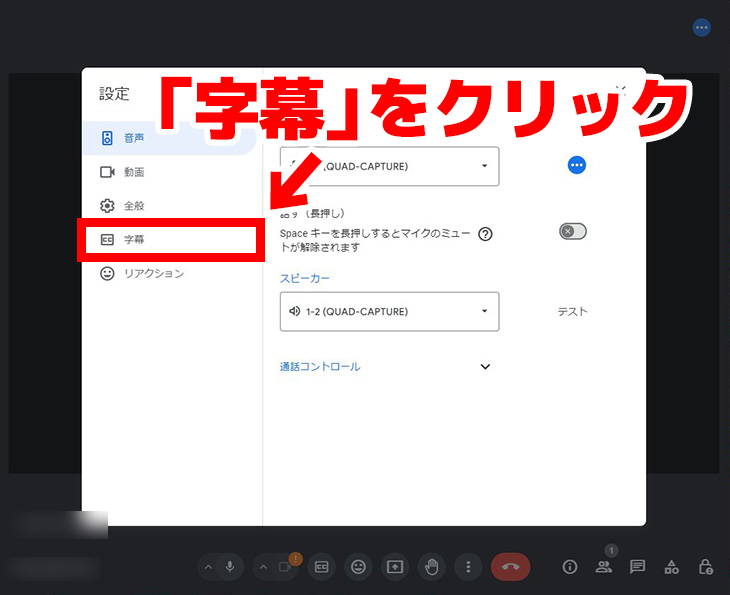
A tela de configurações de legenda é aberta.
Como você pode ver, na primeira vez que usar o recurso de legenda no Google Meet, o idioma será o inglês.
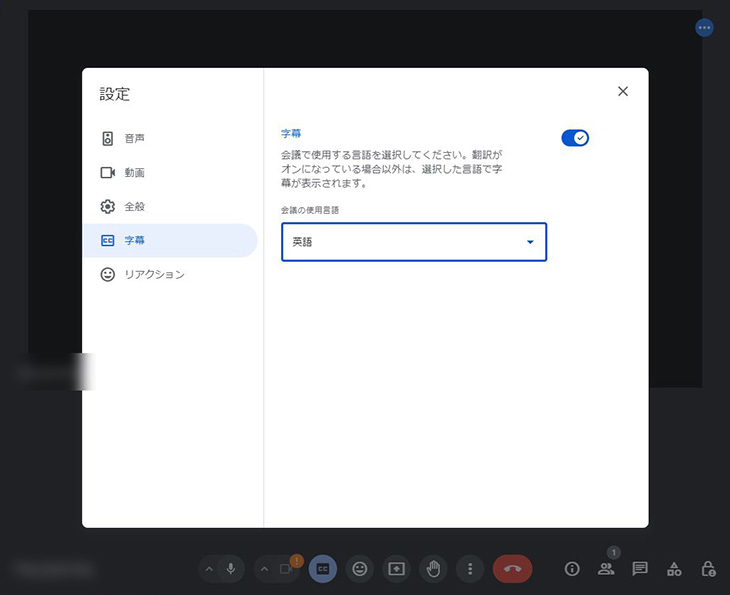
Clicar na parte “Inglês” abrirá um menu de seleção de idioma, então clique em “Japonês” para selecioná-lo.
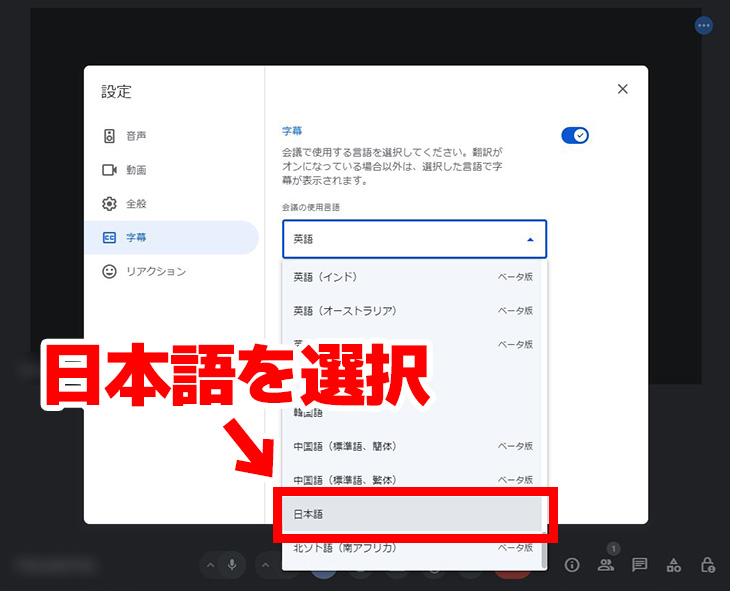
Agora você definiu com sucesso as legendas do Google Meet para japonês.
7. As legendas são transcritas usando "Koemoji"
Se você instalar o "Koemoji" e ativar a função de legenda do Google Meet, uma janela de bate-papo aparecerá automaticamente no lado direito .

Quando você fala com a função de legenda ativada, o Koemoji postará automaticamente o conteúdo da legenda na janela de bate-papo como esta.
8. Salve o conteúdo transcrito por “Koemoji”
"Koemoji" transcreverá e salvará o que você postar na janela de bate-papo.
Para salvar, clique no símbolo da pasta que aparece na janela de chat.

Depois de clicar, a transcrição será baixada automaticamente como um arquivo de texto.
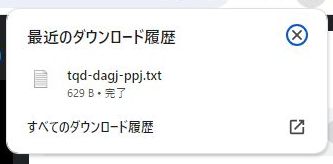
Ao abrir o arquivo de texto, você verá a transcrição do Google Meet salva conforme mostrado abaixo.
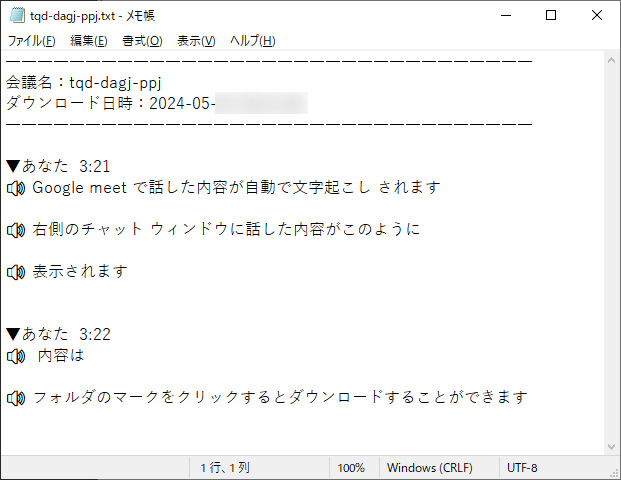
Isso conclui o processo de transcrição do Google Meet usando “Koemoji”.
E se eu não conseguir transcrever usando Koemoji?
Mesmo que você tenha instalado e configurado o Koemoji, pode haver casos em que o texto não seja transcrito corretamente na janela de bate-papo .
Nesses casos, o problema pode ser resolvido alterando as configurações de som do seu PC.
*Isso explica as configurações do PC com Windows.
Defina o microfone que o Windows usa por padrão
Se você instalou o Koemoji, mas os resultados da transcrição não aparecem nos bate-papos do Google Meet, você pode resolver o problema configurando o microfone que o Windows usa por padrão.
Clique com o botão direito no ícone do alto-falante no canto inferior direito da barra de tarefas (bandeja de tarefas).
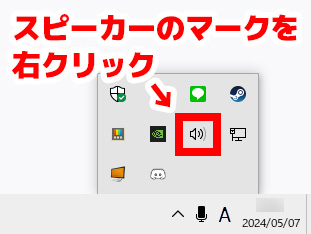
Isso abrirá um menu do botão direito, no qual você pode clicar em “Abrir configurações de som”.
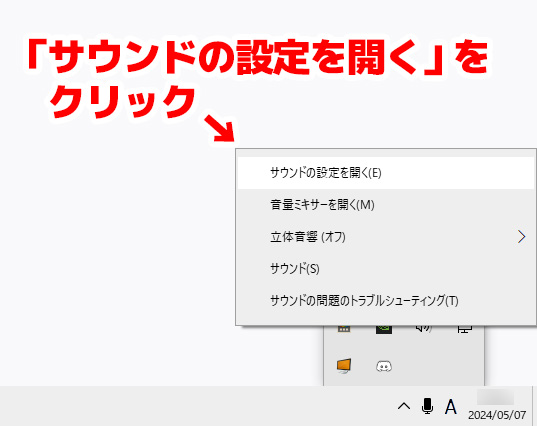
A tela de configurações será aberta.
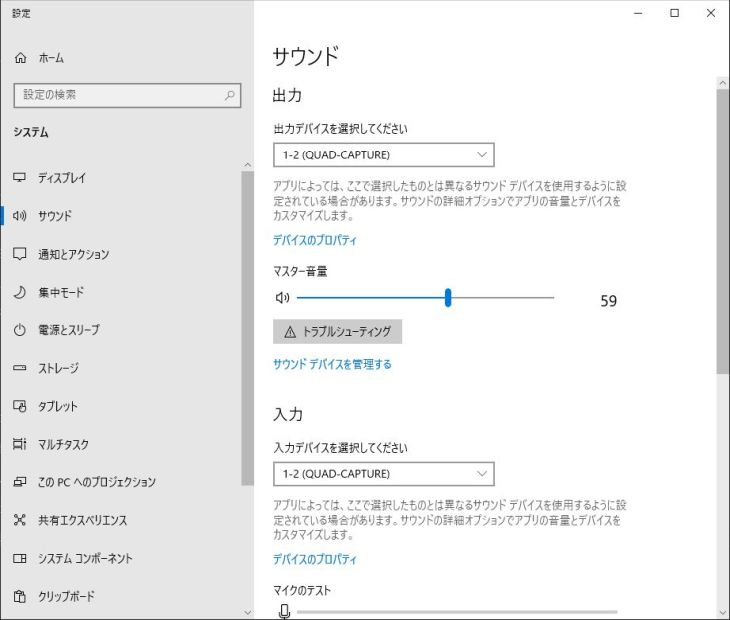
Em “Entrada” na tela de configurações, selecione o microfone que deseja usar nas reuniões do Google Meet.
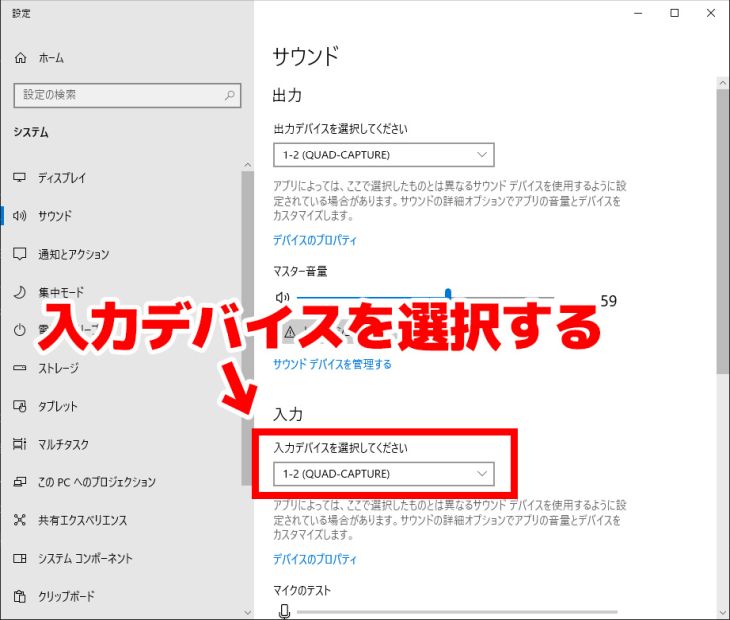
Se você não conseguir transcrever o Google Meet usando Koemoji, recomendamos que você tente esta configuração.
Serviços de transcrição de IA recomendados para transcrever conferências na web
Dessa forma, o uso do Koemoji possibilita a transcrição de webconferências e videochamadas do Google Meet, mas requer alguns trabalhos tediosos, como instalação e configurações de áudio .
Na verdade, existe uma maneira fácil de transcrever sem complicações.
Este é um serviço de transcrição de IA que pode transcrever arquivos gravados simplesmente enviando-os.
Serviço de transcrição de IA recomendado: Sr. Transcrição

Recomendamos o serviço de transcrição AI "Transcription-san" para transcrever o conteúdo de webconferências !
"Mr. Transcription" é um serviço de transcrição de IA que usa a IA mais recente para facilitar a transcrição de qualquer pessoa.
Usando dois tipos de IA de reconhecimento de fala, ele pode transcrever com alta precisão em apenas 10 minutos .
É muito fácil de usar , basta abrir a página principal aqui e enviar seus arquivos!
Nenhum processo de instalação complicado é necessário !
Transcrição conveniente com a IA mais recente!

Existem dois tipos de IA que podem ser usados em "Mr. Transcription":
- PerfectVoice: transcrição ultrarrápida em 10 minutos, mesmo para áudio longo, suporta 100 idiomas
- AmiVoice: Função de separação de alto-falantes (transcrição para cada alto-falante), transcrição rápida no mesmo tempo que o arquivo de áudio
Possui os seguintes recursos:
Com a função de separação de alto-falantes, você pode criar facilmente atas de reuniões transcrevendo cada palestrante.
E o melhor de tudo, o uso do Sr. Transcrição é gratuito !
Você pode transcrever arquivos de áudio de até um minuto gratuitamente, sem se registrar ou fazer login , para que possa transformar facilmente áudio ou vídeo em texto agora mesmo.
Se você não tem certeza de como transcrever, por que não experimentar primeiro o Sr. Transcrição gratuitamente?
Recomendamos o uso de uma ferramenta de transcrição para gravar minutos de webconferências
Se você deseja criar atas de uma webconferência como o Google Meet, recomendamos o uso de uma ferramenta de transcrição para transcrever a reunião.
Combinando o Google Meet com “Koemoji” ou usando “Transcription-san”, qualquer pessoa pode transcrever com facilidade e rapidez.
Ao transcrever webconferências, por que não tentar usar uma ferramenta de transcrição de IA?
■ Serviço de transcrição de IA "Sr. Transcrição"
"Mr. Transcrição" é uma ferramenta de transcrição online que pode ser usada com custo inicial zero e 1.000 ienes por mês (* versão gratuita disponível).
- Suporta mais de 20 formatos de arquivo, como áudio, vídeo e imagens
- Pode ser usado tanto no PC quanto no smartphone
- Oferece suporte a termos técnicos, como cuidados médicos, TI e cuidados de longo prazo
- Suporta criação de arquivos de legenda e separação de alto-falantes
- Suporta transcrição em aproximadamente 100 idiomas, incluindo inglês, chinês, japonês, coreano, alemão, francês, italiano, etc.
Para utilizá-lo, basta fazer o upload do arquivo de áudio do site. O texto da transcrição está disponível em segundos a dezenas de minutos.
Você pode usá-lo gratuitamente se transcrever por até 10 minutos, então tente uma vez.
Email: mojiokoshi3.com@gmail.com
Transcrição para transcrição de áudio / vídeo / imagem. É um serviço de transcrição que qualquer pessoa pode usar gratuitamente, sem instalação.
- O que é o Sr. Transcrição?
- Transcrição de imagens, sons e vídeos com o Sr. Transcrição
- Inscrição grátis
- Plano de tarifa
- manual





